Delicious Library — это популярное приложение для пользователей Mac, которые хотят отслеживать свои физические медиа-коллекции, такие как книги, фильмы и музыка. Тем не менее, вы можете захотеть удалить Delicious Library на Mac по разным причинам, таким как освобождение места на диске или переход на другое приложение каталогизации. Какой бы ни была причина, удаление приложения на Mac может быть немного запутанным, особенно если вы не знакомы с процессом. В этой статье мы расскажем вам, как удалить Delicious Library, чтобы вы могли избавиться от приложения раз и навсегда.
Содержание: Часть 1. Что такое вкусная библиотека?Часть 2. Пошаговое руководство по удалению Delicious Library на MacЧасть 3. Как вручную удалить Delicious Library на Mac?Часть 4. Вывод
Часть 1. Что такое вкусная библиотека?
Delicious Library — это приложение для Mac, которое позволяет пользователям создавать виртуальный каталог своих коллекций физических носителей, таких как книги, фильмы и музыка. Приложение использует камеру вашего Mac для сканирования штрих-кодов или QR-кодов ваших товаров, или вы можете вручную ввести информацию об элементе в приложение.
После добавления в каталог вы можете просматривать свои предметы в формате цифровой книжной полки или списка, искать свою коллекцию по различным критериям и даже делиться своей коллекцией с другими.
Delicious Library также интегрируется с популярными сервисами, такими как Amazon, поэтому вы можете легко получать информацию об элементах, включая изображения, сводки и рейтинги. Приложение даже позволяет вам отслеживать, кому вы одолжили вещи и когда они должны быть возвращены. Если вы хотите удалить Delicious Library на Mac, может остаться много данных.
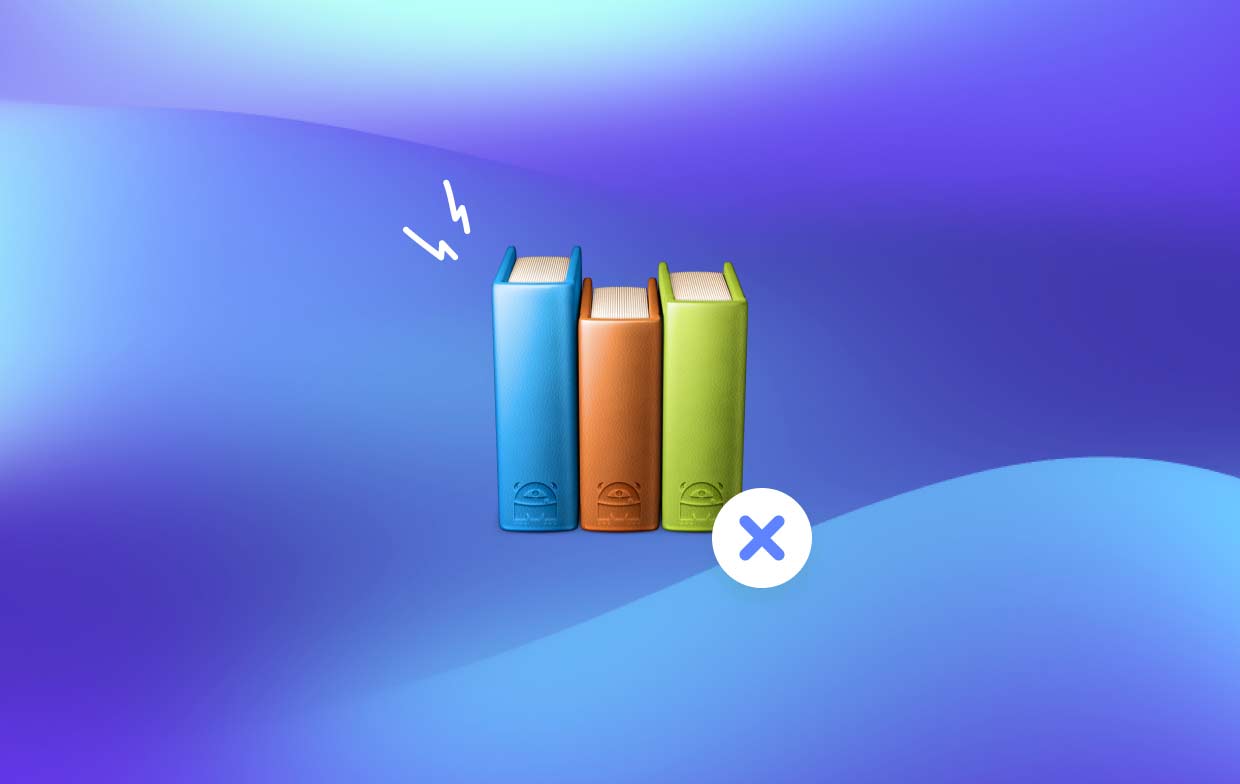
Причины удалить Delicious Library с вашего Mac
Хотя Delicious Library — полезное приложение для каталогизации коллекций физических носителей, могут быть различные причины, по которым пользователь может захотеть удалить приложение. Вот некоторые из наиболее распространенных причин:
- Переход на другое приложение для каталогизации: пользователь мог найти другое приложение, которое лучше соответствует его потребностям или предлагает больше функций, и поэтому хочет удалить Delicious Library на Mac.
- Освобождение места для хранения: Delicious Library может занимать много места, особенно если у вас большая коллекция. Удаление приложения может помочь освободить ценное место на вашем Mac.
- Проблемы с производительностью: некоторые пользователи сообщали о проблемах с производительностью Delicious Library, например медленное время загрузки или сбои. Удаление и повторная установка приложения иногда может помочь решить эти проблемы.
- Обновление до новой версии macOS: при обновлении до новой версии macOS некоторые приложения могут стать несовместимыми или вызвать проблемы. Удаление и повторная установка приложения иногда может помочь решить эти проблемы.
Часть 2. Пошаговое руководство по удалению Delicious Library на Mac
Если вы хотите удалить Delicious Library на своем Mac, вы можете использовать несколько различных методов. Один из самых простых способов — использовать сторонний инструмент для удаления приложений, например iMyMac PowerMyMac.
PowerMyMac — это многофункциональная утилита для Mac, которая включает в себя мощную функцию удаления приложений. Вот как вы можете использовать PowerMyMac для удаления Delicious Library на Mac со всеми связанными файлами:
- Скачать и установите PowerMyMac на свой Mac. Запустите приложение.
- Нажать на "Деинсталлятор приложений" в левой части экрана. Затем щелкните значок SCAN .
- Найдите Delicious Library в списке установленных приложений и выберите его.
- Нажать на "ЧИСТКА", чтобы удалить Delicious Library и все связанные файлы.
- Подождите, пока PowerMyMac завершит процесс удаления.

После завершения процесса вы успешно удалите Delicious Library на Mac со всеми связанными файлами с вашего Mac. Вы можете подтвердить это, выполнив поиск любых оставшихся файлов, связанных с приложением, с помощью Finder или Spotlight. В целом, использование PowerMyMac для удаления приложений — это быстрый и простой способ убедиться, что все связанные файлы удалены, что может помочь освободить место на диске и предотвратить любые потенциальные проблемы.
Если вы хотите поделиться своей коллекцией и пытались использовать SoundCloud Downloader для обмена музыкой, то вы можете обнаружить, что это приложение не соответствует вашим потребностям, вы можете использовать PowerMyMac для удалить загрузчик SoundCloud чтобы узнать больше о функции удаления приложений.
Вот несколько дополнительных преимуществ и функций PowerMyMac:
- Деинсталлятор приложений: функция удаления приложений — это мощный инструмент, который позволяет полностью удалить нежелательные программы и связанные с ними файлы с вашего Mac, как обсуждалось ранее в предыдущем разделе. Это может помочь предотвратить проблемы и сэкономить место для хранения.
- Очиститель ненужных файлов: файлы системной корзины, файлы пользовательского кэша и другие неиспользуемые файлы на вашем Mac можно найти и удалить с помощью функции очистки мусорных файлов. Это может повысить производительность Mac и высвободить бесценное пространство для хранения.
- Повторяющийся поиск: функция поиска дубликатов помогает находить и удалять дубликаты файлов на вашем Mac, включая фотографии, музыкальные файлы и многое другое. Это может помочь освободить место для хранения и предотвратить беспорядок.
Часть 3. Как вручную удалить Delicious Library на Mac?
Если вы предпочитаете вручную удалить Delicious Library на вашем Mac, вы можете выполнить следующие действия:
- Выйти из вкусной библиотеки и все сопутствующие процессы.
- Перетащите значок приложения Delicious Library из папки «Приложения» в корзину.
- В строке меню Finder нажмите «Перейти» и выберите «Перейти в папку".
- Тип "
~/Library" и нажмите "Перейти", чтобы откройте папку вашей пользовательской библиотеки. - Перейдите к следующим каталогам и удалите все связанные файлы:
Application Support/Delicious LibraryCaches/com.delicious-monster.libraryPreferences/com.delicious-monster.library.plist
- Очистить корзину чтобы навсегда удалить приложение и связанные с ним файлы.

Хотя этот метод может удалить Delicious Library на Mac, он может занять много времени, и если вы не знакомы с системными файлами вашего Mac, вы рискуете случайно удалить важные файлы.
Также важно иметь в виду, что удаление приложения вручную не может избавиться от всех связанных данных, которые могут занимать ценное пространство для хранения и, возможно, приводить к проблемам в будущем. Из-за этого использование стороннего инструмента для удаления программного обеспечения, такого как PowerMyMac, может быть лучшим и более экономящим время выбором.
Крайне важно убедиться, что все связанные файлы удалены, чтобы избежать каких-либо осложнений и освободить место на вашем Mac, хотите ли вы вручную удалить Delicious Library на Mac или использовать стороннее приложение для удаления программного обеспечения, такое как PowerMyMac.
Часть 4. Вывод
Следовательно, у вас есть два варианта, если вы хотите удалить Delicious Library с вашего Mac: либо вручную, либо с помощью стороннего инструмента, такого как PowerMyMac. Хотя удаление приложения вручную может быть вариантом для некоторых пользователей, это может занять много времени и может потребовать высокого уровня технических знаний, чтобы убедиться, что все связанные файлы удалены.
Однако использование стороннего инструмента для удаления приложений, такого как PowerMyMac, может ускорить процедуру и гарантировать правильное удаление всех связанных файлов, что сэкономит ваше время и позволит избежать любых потенциальных проблем с производительностью вашего Mac.
Какой бы подход вы ни выбрали, очень важно полностью удалить все связанные файлы, чтобы освободить место для хранения и избежать возможных проблем в будущем. Вы сможете успешно удалить Delicious Library на Mac и освободить важное место для хранения, следуя инструкциям, приведенным в этой статье.



